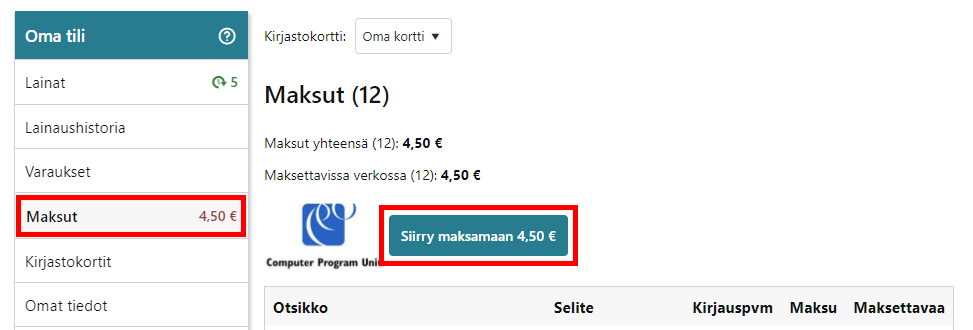Asiointi verkkokirjastossa
Voit hakea verkkokirjastosta teosten tietoja tai vaikkapa kirjastojen yhteystietoja ilman kirjautumista.
Haun pääset aloittamaan kirjoittamalla hakusanasi (esimerkiksi kirjan tai kirjailija nimi) yllä olevaan hakukenttään ja klikkaamalla suurennuslasin kuvaa.
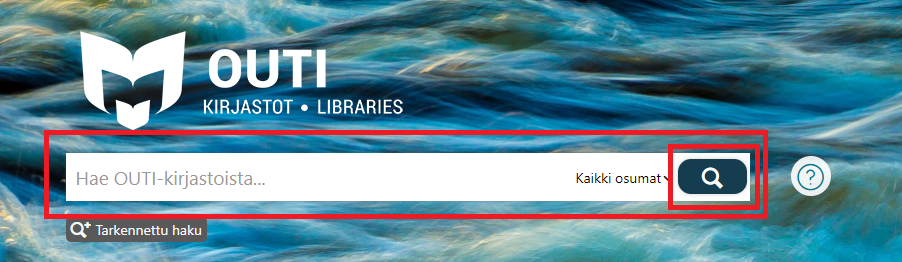
Finnan tarkemmat hakuohjeet löydät täältä
Monet palvelut, kuten lainojen uusiminen, varausten tekeminen ja omien tietojen hallinnointi, onnistuvat kuitenkin vain kirjautumalla palveluun kirjastokortin numerolla ja 4-numeroisella PIN-koodilla.
Verkkokirjastoon kirjautuminen
Löydät kirjautumispainikkeen verkkokirjaston jokaisen sivun oikeasta yläkulmasta. Kirjaudu sisään-painike näkyy sekä symbolina että tekstinä suurilla näytöillä.
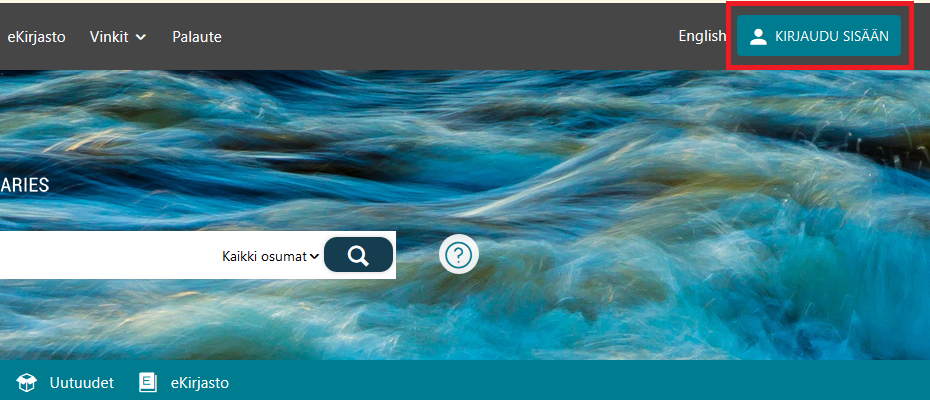
Puhelimessa ja muilla kapeilla näytöillä näkyy pelkkä symboli.
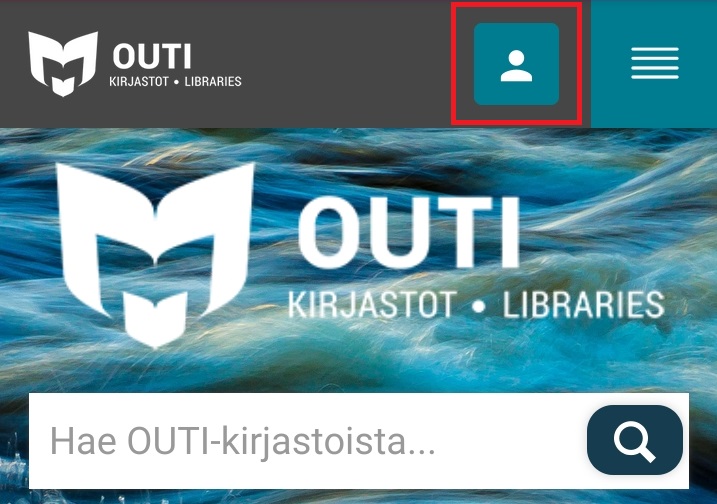
Verkkokirjastoon kirjaudutaan kirjastokortin numerolla ja 4-numeroisella PIN-koodilla. Jos sinulla ei ole PIN-koodia, saat sellaisen vierailemalla kirjastossa ja todistamalla henkilöllisyytesi virkailijalle. Voit saada PIN-koodin myös klikkaamalla Unohditko PIN-koodisi (ohje alempana). PIN-koodia ei anneta sähköpostilla tai puhelimessa.
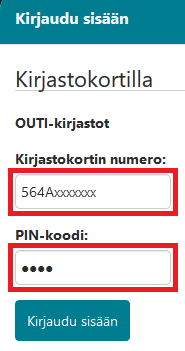
Voit tilata uuden PIN-koodin klikkaamalla Unohditko PIN-koodisi. Voit tilata PIN-koodin vaihtolinkin, vaikka sinulla ei olisi koodia ennestään. PIN-koodin vaihtamista varten sinulla tulee olla sähköpostiosoite kirjattuna tietoihisi.
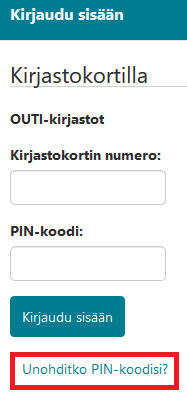
Syötä lomakkeelle kirjastokorttisi numero sekä sähköpostiosoitteesi. Sähköpostiosoitteen tulee olla sama, kuin tietoihisi tallennettu sähköpostiosoite. Saat sähköpostiisi linkin, josta pääset vaihtamaan PIN-koodisi.
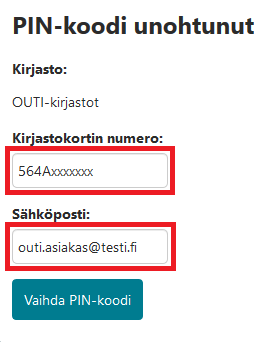
Oma tili
Lainojen uusiminen, varaukset ja muut kirjautumista vaativat palvelut löytyvät Oma tili-valikosta omilta välilehdiltään. Valikon saa näkyviin klikkaamalla omaa nimeä sivun oikeassa yläkulmassa. Siirryttäessä oman tilin jollekin välilehdelle, valikko näkyy myös sivun vasemmassa reunassa.
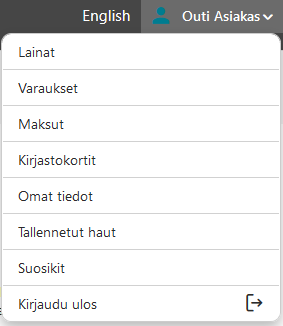
Uloskirjautuminen
Kun haluat kirjautua ulos palvelusta, klikkaa ensin nimeäsi sivun yläpalkissa ja sen jälkeen Kirjaudu ulos-painiketta.
Lainojen uusinta
Lainat -välilehdeltä näet lainasi. Voit uusia lainoja valitsemalla yksittäisiä teoksia listasta tai ruksaamalla kohdan Valitse sivu, jolloin saat valittua kaikki kyseisellä sivulla olevat lainat. Tämän jälkeen valitse Uusi valitut lainat ja tarkista, että kaikkien valittujen lainojen uusiminen onnistui. Jos teokseen kohdistuu varauksia tai uusintakerrat ovat täynnä valintalaatikon tilalla lukee Uusi valitut lainat.

Varaaminen verkkokirjastossa
Voit varata aineistoa verkkokirjaston kautta. Varaaminen on ilmaista, mutta noutamattomasta varauksesta peritään 1 €:n maksu.
Tee ensin tiedonhaku. Voit rajata hakutuloksia esimerkiksi kielen ja aineistotyypin mukaan sivun vasemman reunan suodattimilla. Varauksen voit tehdä avaamalla teoksen tiedot.
Mobiilissa suodattimet ovat sivun lopussa.
Jos et ole kirjautunut, valitse Kirjaudu sisään varataksesi ja kirjaudu tunnuksillasi. Jos olet jo kirjautunut, valitse Varaa teos.
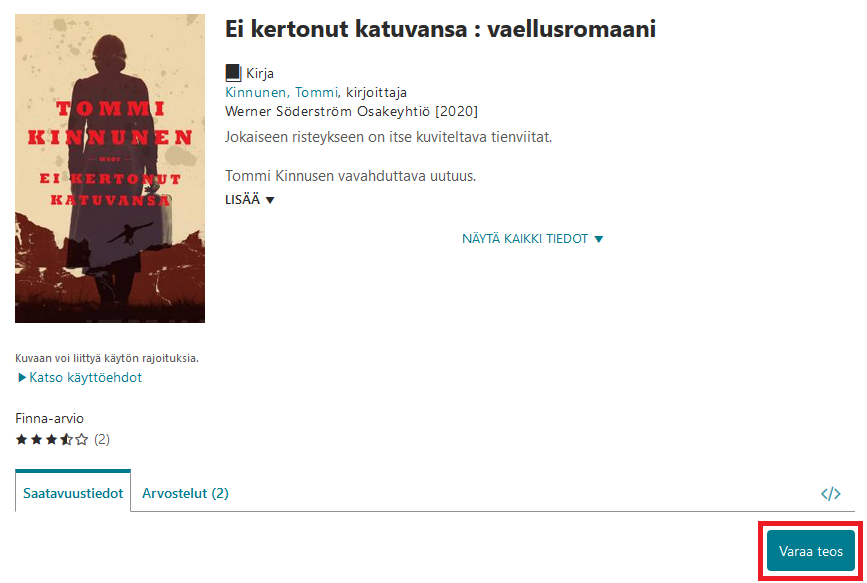
Valitse noutopaikka, johon varaamasi aineisto kuljetetaan noudettavaksesi. Varaa teos valitsemalla Tee varaus.
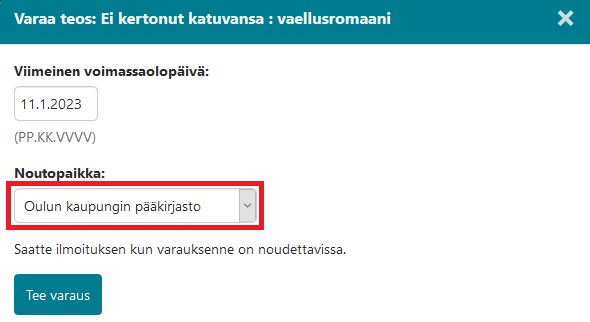
Varausten keskeyttäminen ja peruminen sekä noutopaikan muuttaminen jälkikäteen
Jos varaustasi ei ole vielä käsitelty eikä teos ole vielä matkalla tai noudettavissa, sinulla on mahdollisuus tehdä siihen muutoksia klikkaamalla Muokkaa -linkkiä haluamasi varauksen kohdalla. Voit myös valita useamman varauksen ja muokata niitä kaikkia yhtä aikaa.
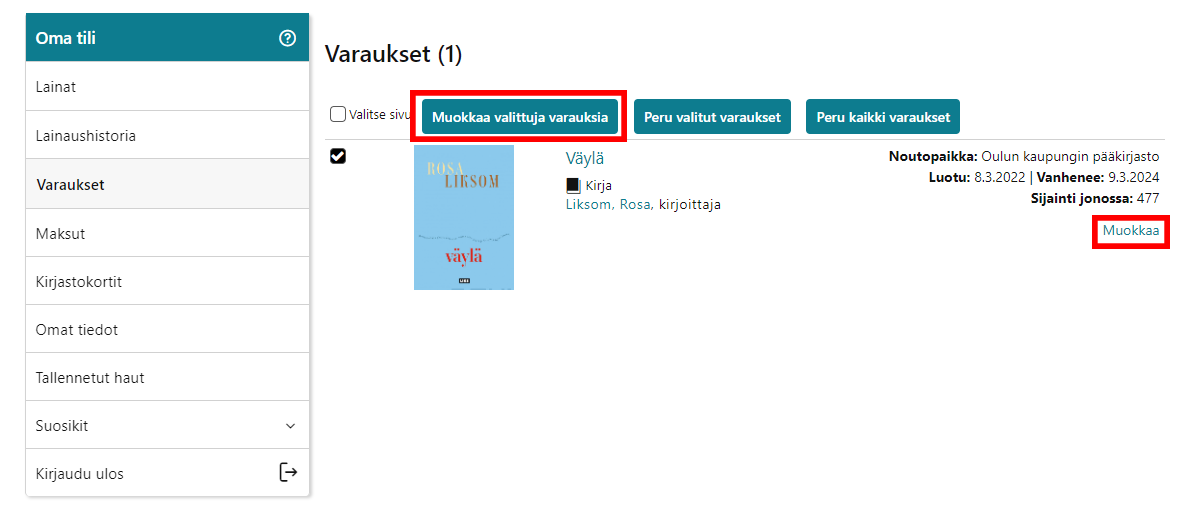
Avautuvasta Varaustietojen muokkaus -ikkunasta voit jäädyttää eli keskeyttää varauksen menettämättä paikkaasi varausjonossa. Jäädyttämisen voi tehdä toistaiseksi tai tiettyyn päivään saakka. Kun haluat vapauttaa varauksesi, voit klikata samasta paikasta Vapauta (poista väliaikainen keskeytys).
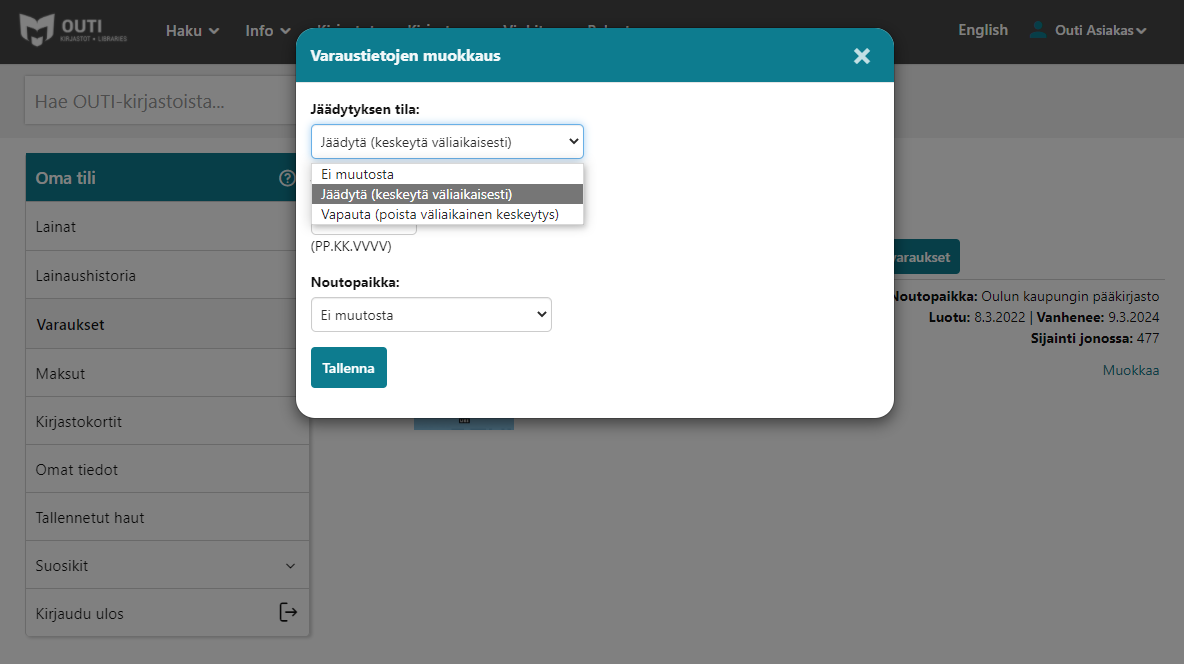 Jos haluat muuttaa varauksen noutopaikkaa, voit valita sen Varaustietojen muokkaus -ikkunan Noutopaikka-pudotusvalikosta.
Jos haluat muuttaa varauksen noutopaikkaa, voit valita sen Varaustietojen muokkaus -ikkunan Noutopaikka-pudotusvalikosta.
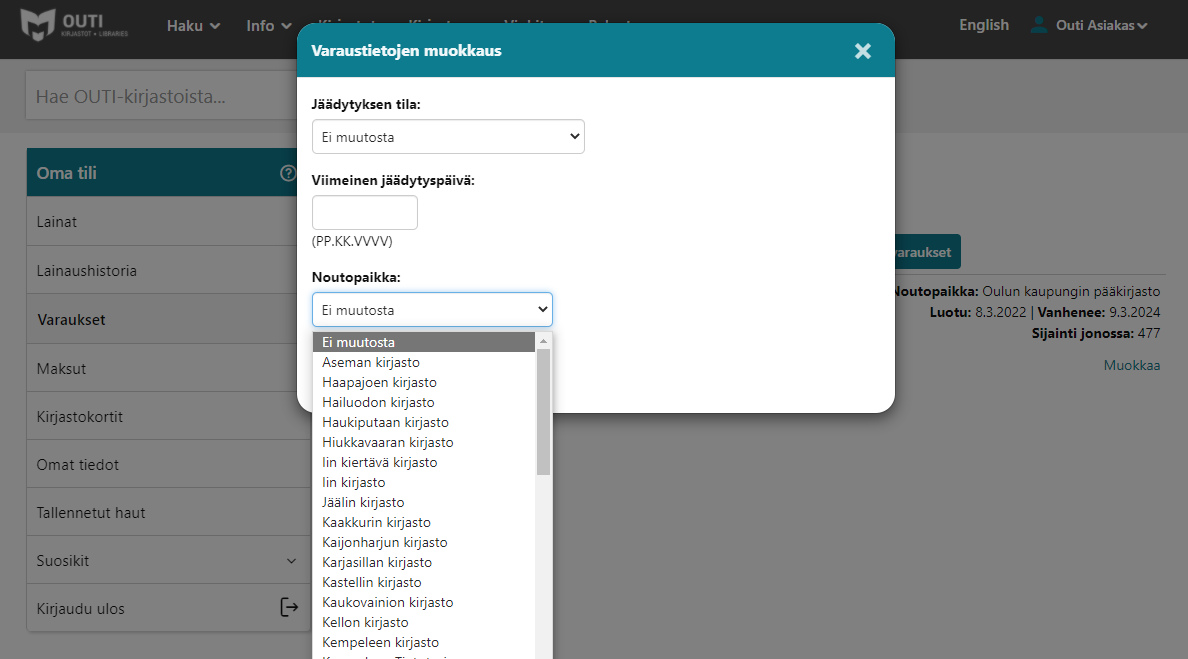
Varauksen voi perua kokonaan valitsemalla peruttavat varaukset ja klikkaamalla "Peru valitut varaukset" -painiketta. "Peru kaikki varaukset" -painikkeella voi perua kaikki voimassaolevat varaukset kerralla.
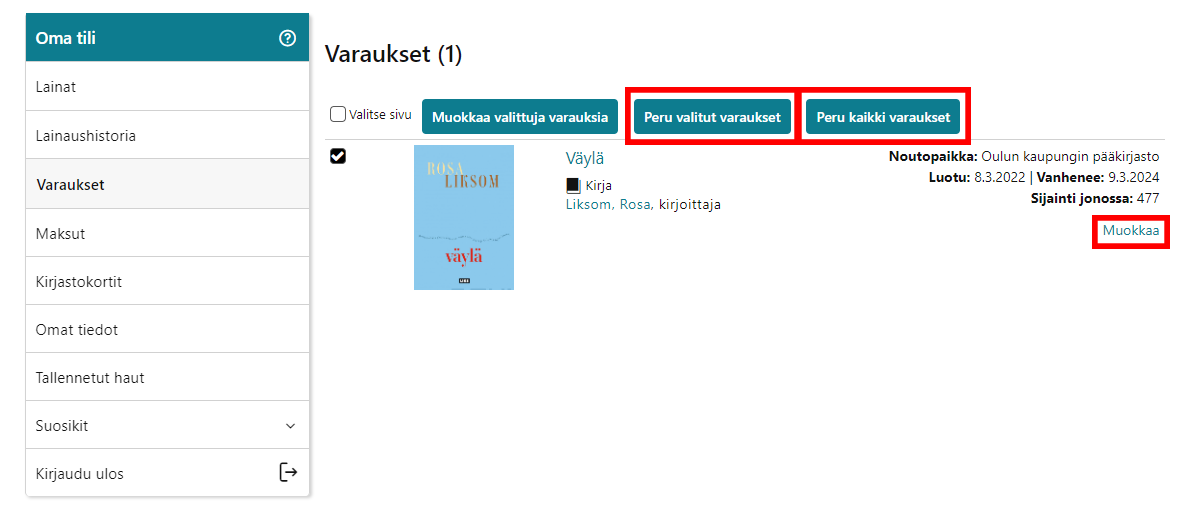
Tallennetut haut ja uutuusvahti
Selainasetuksistasi riippuen, verkkokirjasto saattaa tallentaa hakujasi, vaikka et olisikaan kirjautuneena. Välimuistin tyhjentäminen tai selaimen sulkeminen kuitenkin yleensä poistaa nämä tiedot. Näet tekemäsi haut klikkaamalla sivun alareunasta kohtaa Hakuhistoria, tai jos olet kirjautunut sisään, myös oman käyttäjätilisi kautta kohdasta Tallennetut haut.
Voit myös tallentaa haun pysyvästi omaan verkkokirjastoon ja tehdä siitä uutuusvahdin. Uutuusvahti lähettää sinulle sähköpostitse ilmoituksen, kun hakuusi osuvia aineistoja on lisätty kirjaston tietokantaan. Näin saat ilmoituksen esim. lempikirjailijasi uusista teoksista tai sinua kiinnostavaan aihepiiriin liittyvistä uutuuskirjoista, ja voit esimerkiksi tehdä niihin varauksia heti, kun ne on tilattu kirjastoon.
Aloita uutuusvahdin käyttö tekemällä ensin haku, joka löytää haluamasi aineistot. Voit tehdä haun esim. kirjailijan nimellä tai hakusanalla ja tarvittaessa rajata hakua sivun vasemman reunan suodattimilla esim. suomenkieliseen aineistoon. Kun haku löytää haluamasi aineistot, valitse Tallennetut haut oikean yläkulman valikosta, joka aukeaa painamalla nimeäsi.
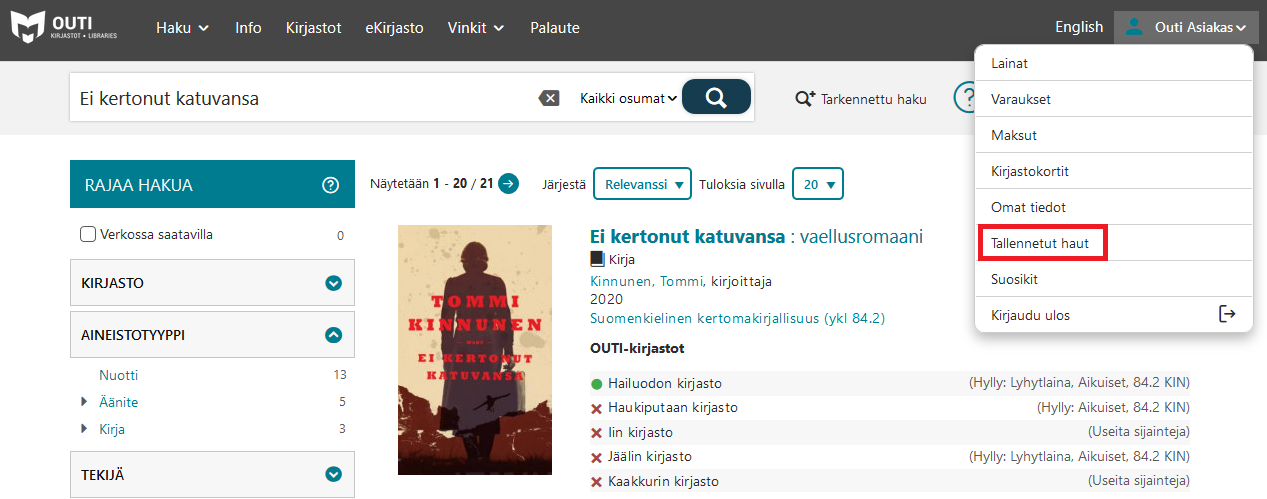
Näet Tallennetut haut -välilehdellä viimeisimmät hakusi. Haku tallentuu automaattisesti Uutuusvahdiksi, kun valitset pudotusvalikosta, suoritetaanko uusien aineistojen haku päivittäin vai viikoittain. Kun uutuusvahti on tallennettu, saat verkkokirjastosta sähköpostiisi viestin, kun hakuusi sopivia kirjoja tai muita aineistoja on lisätty kirjaston luetteloon. Tätä varten pitää erikseen lisätä sähköposti Omissa tiedoissa kohtaan Finna-tilin asetukset.
Voit tallentaa haun myös ilman uutuusvahdin asettamista painamalla plussaa. Tällöin et saa ilmoituksia uusista aineistoista, mutta voit suorittaa saman haun uudestaan aina halutessasi ilman, että rajauksia ym. tarvitsee tehdä joka kerta erikseen.
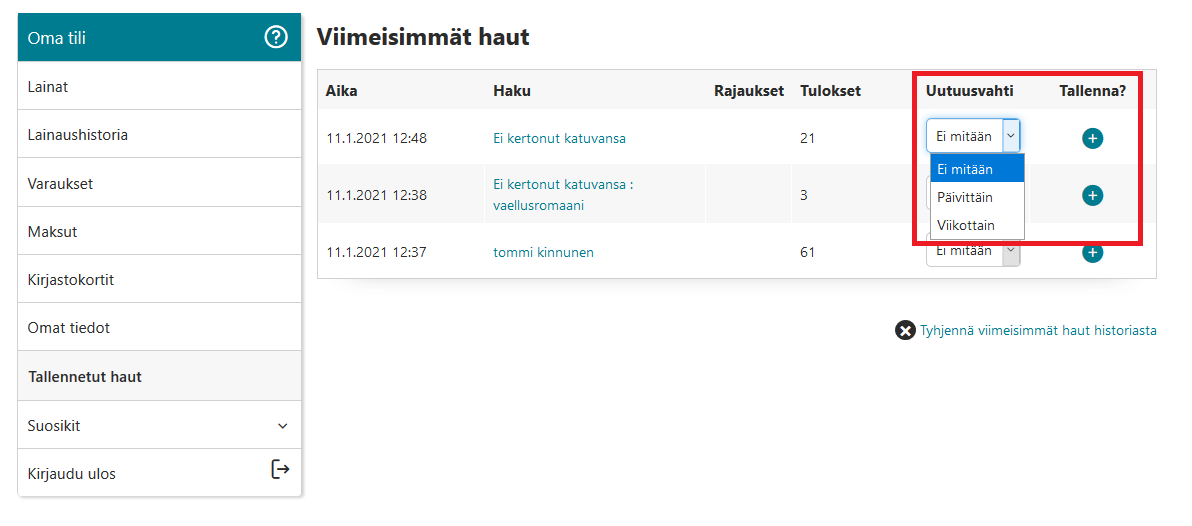
Uutuusvahti ja tallennetut haut näkyvät ylimmäisinä listassa Tallennetut haut -välilehdellä. Voit vaihtaa haun suorittamisen ajankohtaa pudotusvalikosta. Uutuusvahti poistetaan käytöstä painamalla haun vieressä näkyvää rastia.
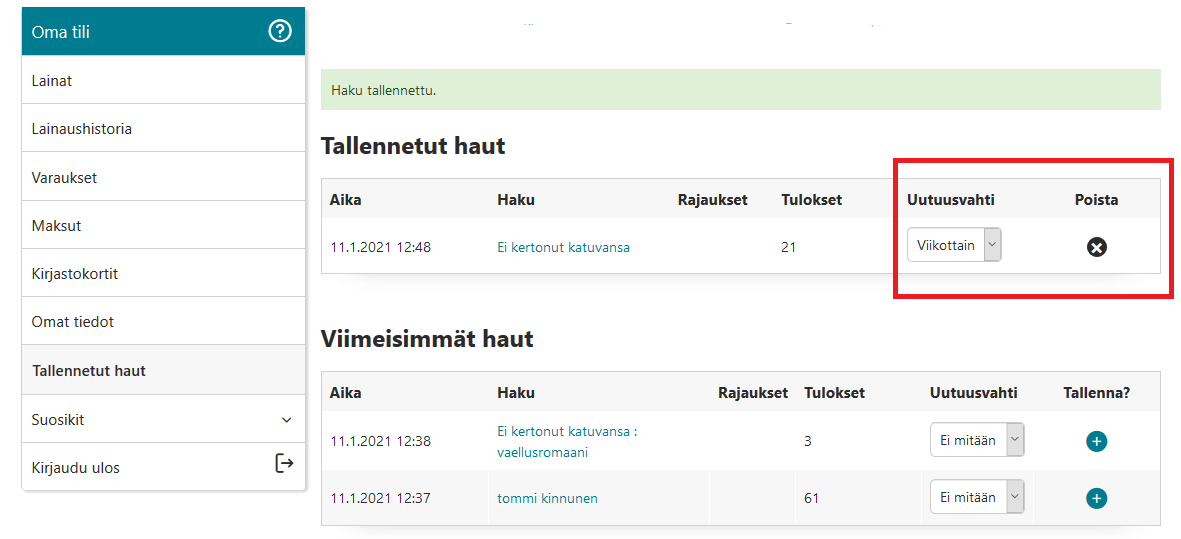
Suosikkilistat
Verkkokirjastossa voit luoda itsellesi yhden tai useamman suosikkilistan. Listoja voi käyttää eri tarkoituksiin: voit tehdä listoja esim. lukemistasi kirjoista, tiettyyn kurssiin liittyvistä materiaaleista, elokuvavinkeistä tai lempilevyistäsi. Listat ovat oletuksena yksityisiä ja näkyvät vain oman tilisi kautta, mutta voit halutessasi myös jakaa niitä ystävillesi tai sosiaalisessa mediassa.
Kirjojen ja muun aineiston lisääminen suosikkilistalle on helppoa. Se onnistuu suoraan hakutulos-sivulta, painamalla nimekkeen vieressä olevaa nastakuvaketta.
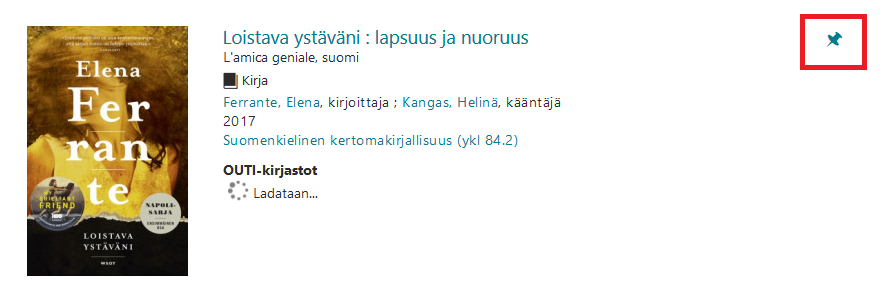
Avautuvasta valikosta voit valita jonkun omista listoistasi tai luoda uuden listan. Teoksen kuvaus on vapaaehtoinen ja se näkyy listalla teoksen tietojen yhteydessä. Saman teoksen voi tarpeen mukaan lisätä useammallekin listalle ja sillä voi olla eri listoilla erilaiset kuvaukset.
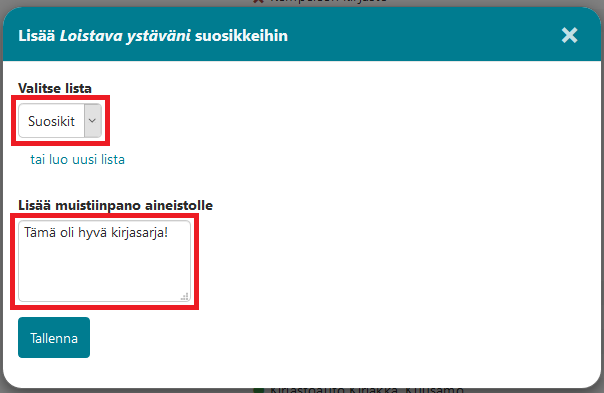
Jos valitset valikosta uuden listan luomisen, avautuu uusi lomake, johon täytetään uuden listan tiedot. Voit myös valita, onko lista yksityinen vai julkinen. Yksityinen lista näkyy vain sinulle itsellesi omalla tililläsi. Julkinen lista on kaikkien katseltavissa, kun jaat linkin siihen. Voit muuttaa kuvausta ja julkisuusasetuksia myös myöhemmin Suosikit-välilehdellä.
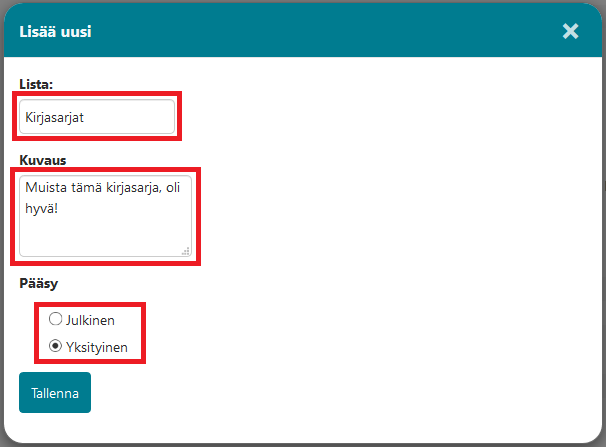
Pääset katselemaan ja muokkaamaan listojasi klikkaamalla nimeäsi sivun oikeassa yläreunassa ja valitsemalla Suosikit.
Suosikit-välilehdellä voit muokata listojen ja teosten kuvauksia, muuttaa asetuksia, poistaa teoksia ja lähettää teosten tietoja eteenpäin. Tietojen muokkaaminen tapahtuu sivulla näkyvistä kynäkuvakkeista.
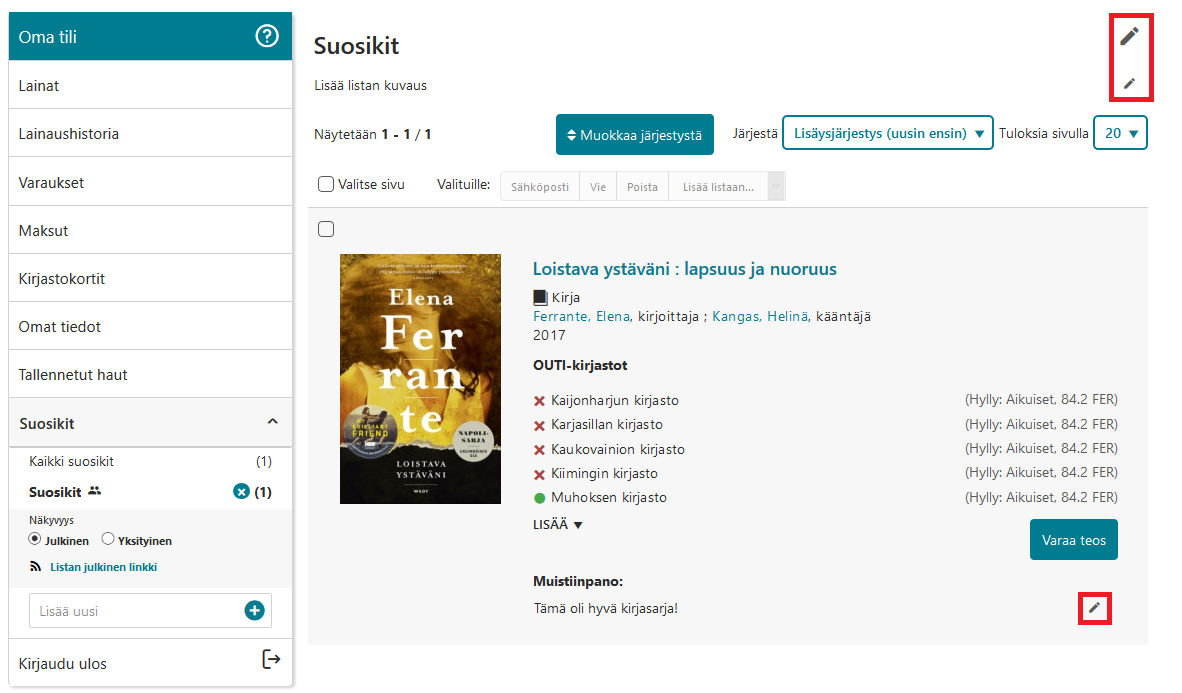
Jos haluat lähettää teosten tietoja eteenpäin sähköpostilla, valitse haluamasi teokset listalta ja paina Sähköposti-painiketta. Verkkokirjasto lähettää teosten perustiedot ilmoittamaasi sähköpostiosoitteeseen.
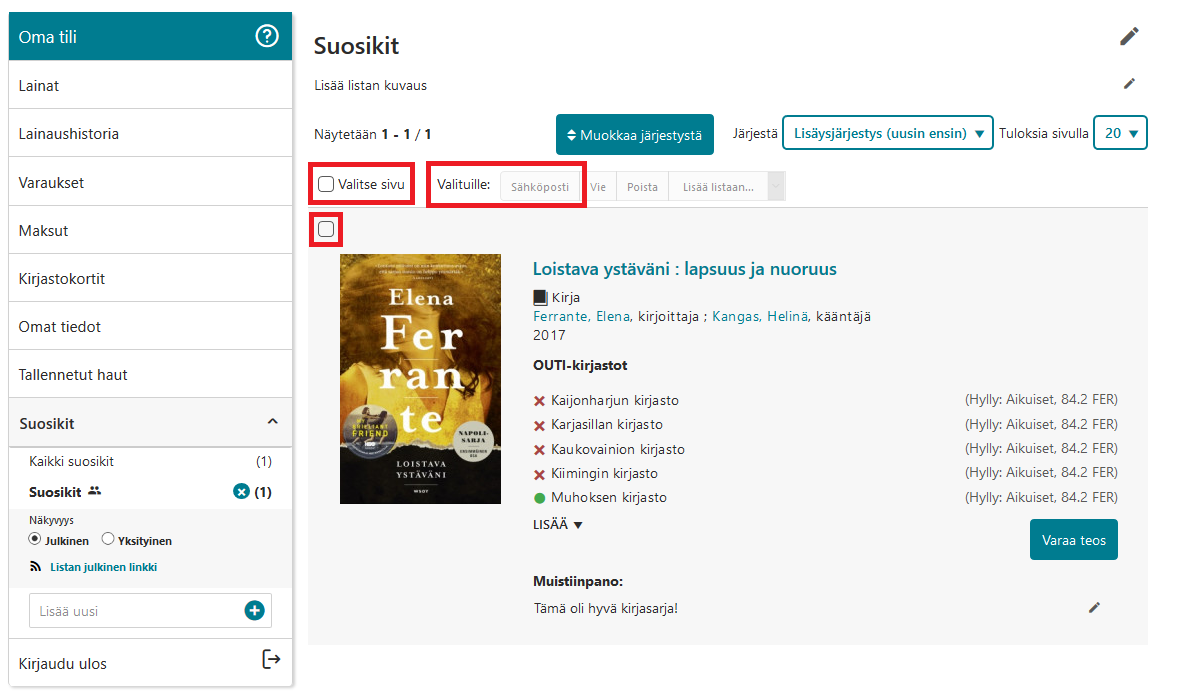
Suosikit-välilehdeltä saat myös listallesi jaettavan linkin klikkaamalla Listan julkinen linkki.
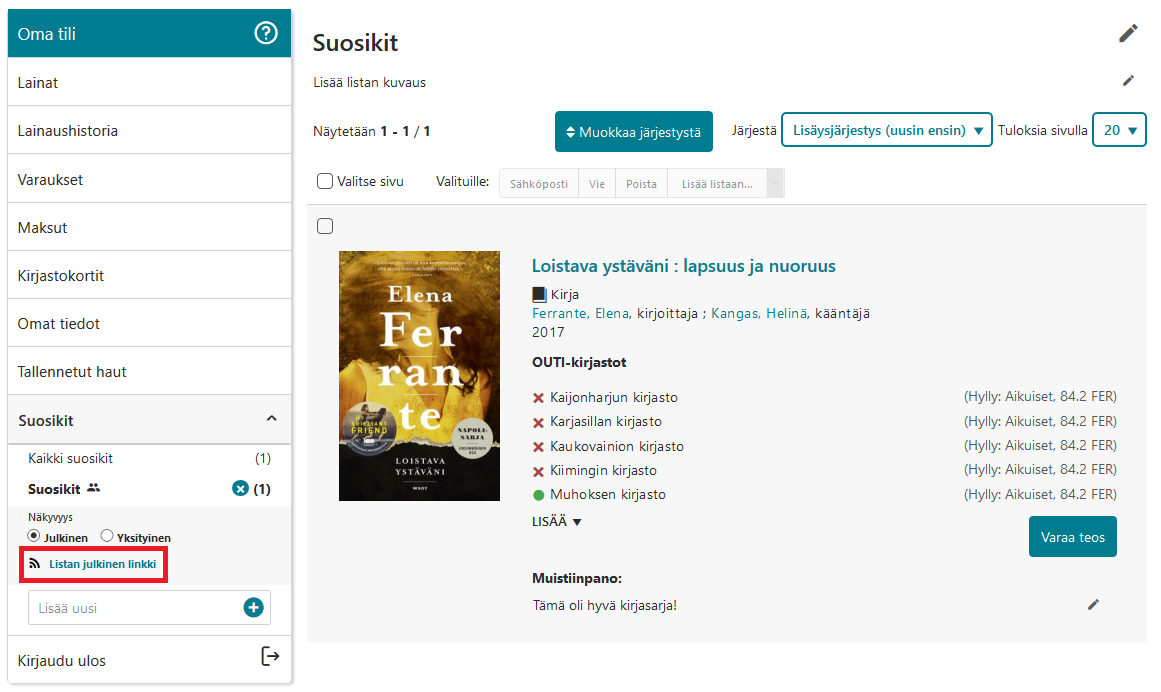
Jaettavan linkin voit kopioida selaimen osoiteriviltä.

Omien tietojen muokkaaminen
Omat tiedot -välilehdeltä pääset muokkaamaan tietojasi.
Kirjastokortin asetukset -kohdassa pääset valitsemaan varausten ensisijaisen noutopaikkasi ja viestiasetuksesi sekä muokkaamaan PIN-koodiasi tai henkilötietojasi.
Varausten ensisijainen noutopaikka
Ensisijainen noutopaikka -kohdasta voit valita kirjaston, johon toivot varaustesi ensisijaisesti tulevan.

Viestiasetusten muokkaaminen
Viestiasetuksia pääset muokkaamaan painamalla Muuta viestiasetuksia.
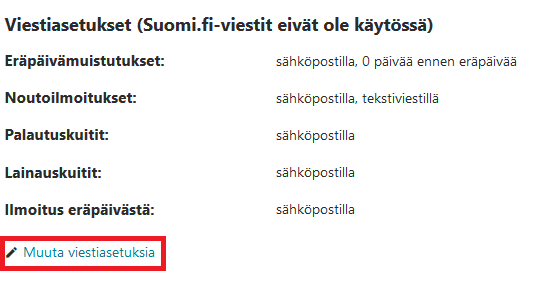
Eräpäivämuistutus voidaan lähettää sähköpostiisi 1-30 päivää ennen lainojen eräpäivää. Eräpäivä on sitova, vaikka asiakas ei olisi saanut eräpäivämuistutusta. Huom., jos valitset ”0 päivää ennen eräpäivää”, muistutusta ei lähetetä ollenkaan!
Noutoilmoitukset voidaan lähettää sähköpostitse tai tekstiviestinä.
Palautuskuitit ja Lainauskuitit sekä Ilmoitus eräpäivästä on mahdollista lähettää vain sähköpostitse.
Paina Lähetä-nappia, kun olet muuttanut asetukset, niin muutokset tallentuvat kirjastojärjestelmään. Kestää hetken ennen kuin muuttuneet tiedot näkyvät verkkokirjastossa.
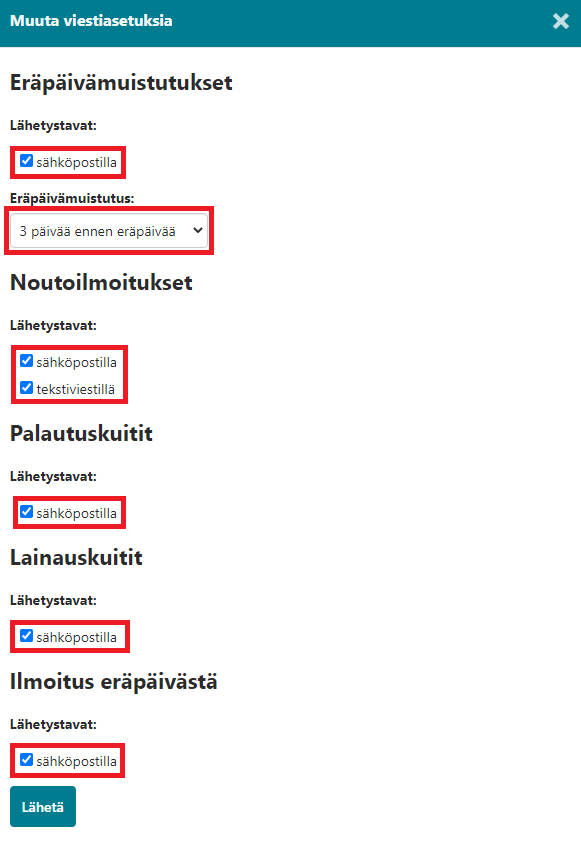
PIN-koodin vaihtaminen
PIN-koodin vaihtaminen onnistuu painamalla Vaihda kortin PIN-koodi -painiketta. Palvelujen toimivuuden vuoksi kannattaa valita PIN-koodiksi 4-numeroinen tunnus.
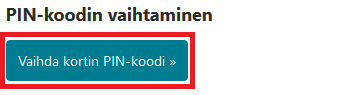
Koodin vaihtamiseen tarvitset myös vanhan PIN-koodin. Uusi PIN-koodi tulee syöttää lomakkeelle kahteen kertaan näppäilyvirheiden välttämiseksi. Paina lopuksi Lähetä.
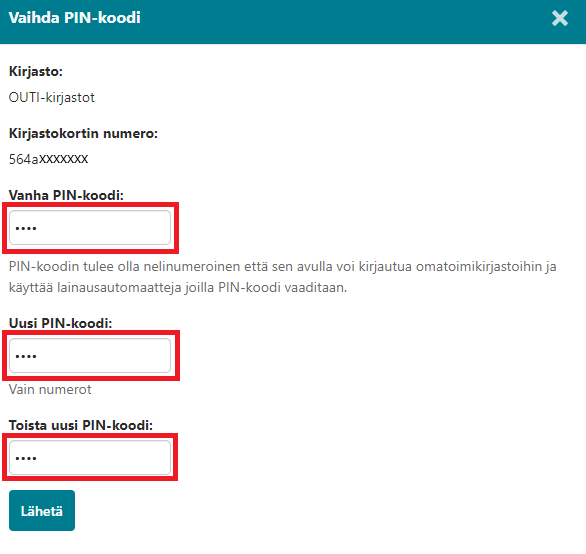
Omien yhteystietojen muuttaminen
Omia yhteistietoja pääset muokkaamaan kohdassa Kirjaston ylläpitämät henkilötiedot. Puhelinnumeron, sähköpostiosoitteen ja lainahistorian säilyvyyden päivittäminen onnistuu vaihtamalla uudet tiedot vanhojen paikalle ja painamalla Tallenna-painiketta. Tietojen tallentumisesta tulee kuittaus välilehden yläosaan.
Osoitteesi ja varaustunnuksesi voit muuttaa lomakkeella, joka aukeaa omista tiedoista Tee muutospyyntö -painikkeella.
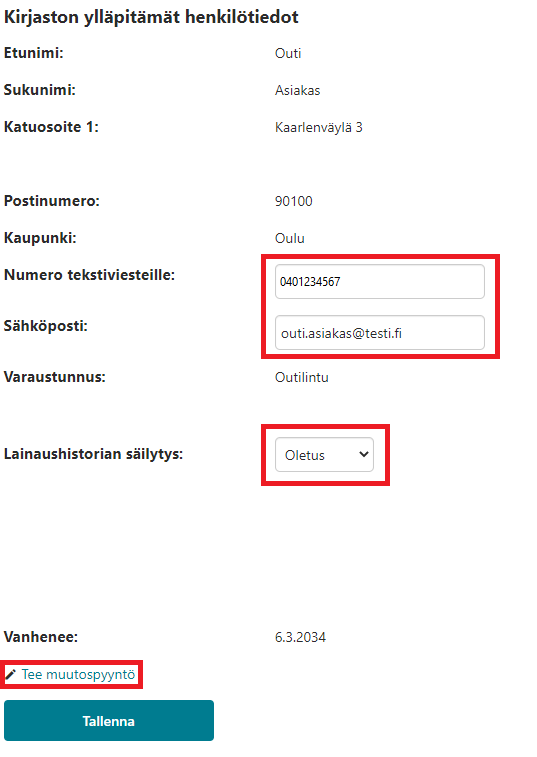
Painikkeesta aukeavalla lomakkeella näkyy vanha osoitetietosi ja varaustunnuksesi. Päivitä haluamasi tiedot tekstikenttiin ja tallenna muutokset painamalla Lähetä. Saat osoitteenmuutoksen hyväksymisestä vielä kuittauksen ruudulle. Pyyntö välitetään kirjaston henkilökunnalle, joka tekee muutokset.
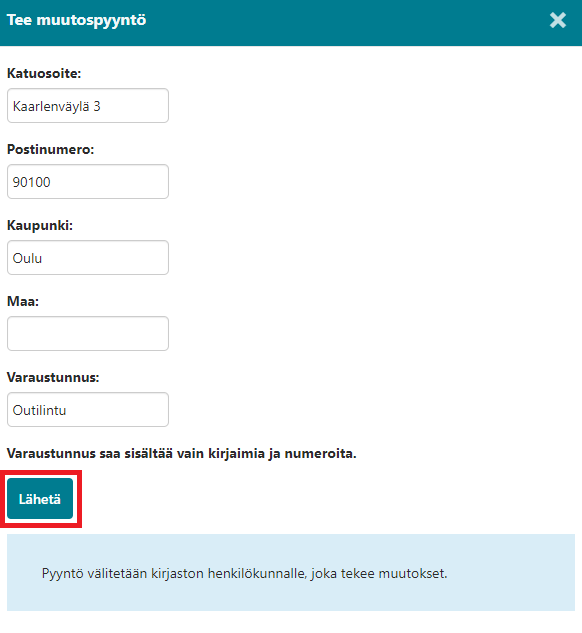
Finna-tilin asetukset
Finna-tilin asetukset -kohdassa pystyt muokkaamaan tietoja, joita tarvitset Finna-tilin käytössä. Sähköpostiosoitetta tarvitset seuraaviin Finna-toimintoihin: uutuusvahti, aineiston tietojen lähettäminen sähköpostilla ja unohtuneen salasanan palauttaminen. Nimimerkki näkyy käyttäjänimesi tilalla, kun kommentoit tai arvioit aineistoa.
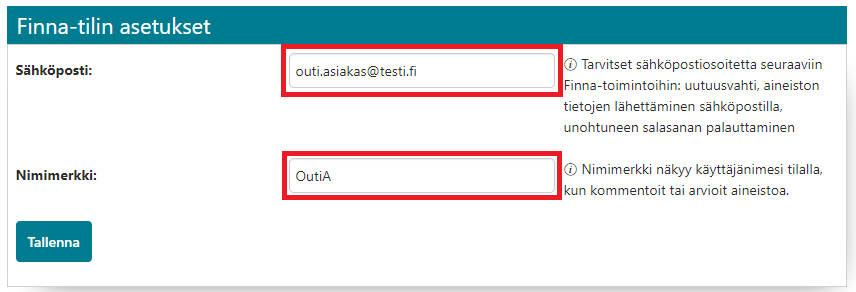
Omien tietojen lataus ja tuonti / Poista Finna-tili
Voit ladata tietojasi finnasta painamalla Lataa suosikit ja haut tiedostona. Jos sinulla on tietoja, jotka haluat tuoda Finnaan, klikkaa Tuo suosikit ja haut tiedostosta. Voit myös poistaa Finna-tilin klikkaamalla Poista Finna-tili

Lainahistoria
Voit halutessasi tallentaa lainaushistoriasi. Automaattisesti sitä ei tallenneta, vaan sinun on itse vaihdettava tallennus päälle Kirjaston ylläpitämät henkilötiedot -kohdassa. Jos valitset Aina, niin seuraavasta lainastasi alkaen lainaushistoria tallennetaan kirjastojärjestelmään. Jos haluat kytkeä lainaushistorian tallennuksen pois päältä, voit vaihtaa valikosta taas Ei koskaan. Tässä tapauksessa koko tähän asti kerätty lainaushistoria poistetaan myös.
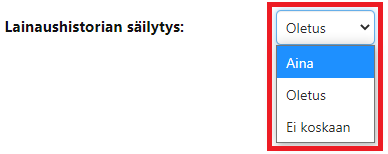
Lainaushistoriaa pääset tarkastelemaan valitsemalla sivuvalikosta Lainaushistoria. Lainaushistorian voit järjestää Lainauspäivän tai palautuspäivän mukaan, joko uusimman tai vanhimman päivämäärän mukaan. Voit järjestää listan myös Tekijän tai Teoksen nimen mukaan.
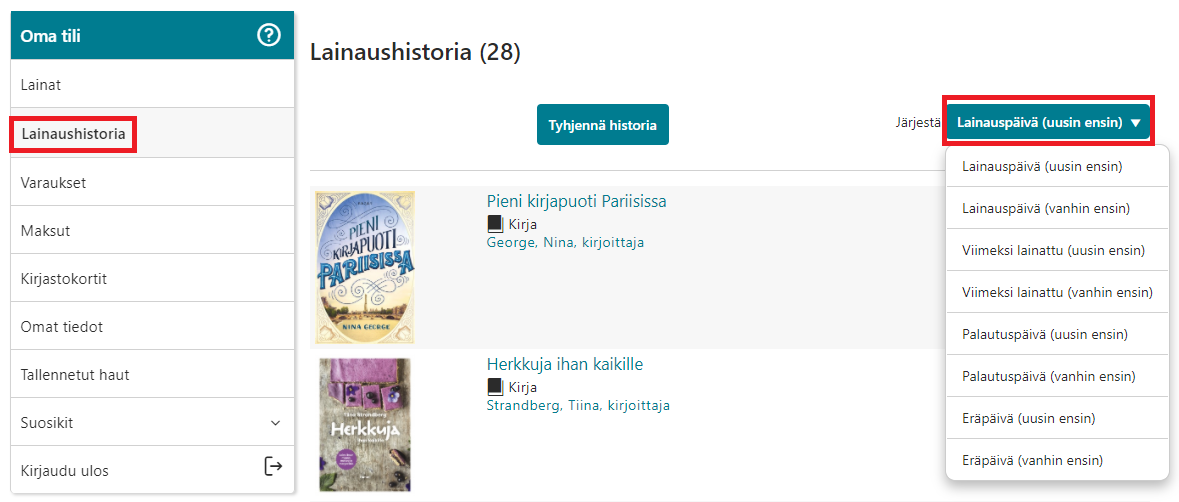
Useamman kirjastokortin hallinta
Verkkokirjaston käyttäjätiliin on mahdollista liittää useampia kirjastokortteja, minkä jälkeen on mahdollista yhdellä kirjautumisella hallinnoida näitä kaikkia ja esimerkiksi uusia lainoja. Näin voit pitää silmällä esimerkiksi lastesi lainojen eräpäiviä omilla tunnuksillasi.
Ominaisuuden hyödyntäminen edellyttää, että liitettävistä kirjastokorteista on tiedossa kirjastokortin numeron lisäksi myös kyseisen kortin PIN-koodi. Kaikille käyttäjätiliin liitetyille kirjastokorteille voi määritellä myös nimen. Kirjastokorttien liitos purkautuu, jos liitetyn kirjastokortin numero tai PIN-koodi vaihtuu.
Kirjastokortin liittäminen tiliin
Kirjaudu verkkokirjastoon kirjastokorttisi numerolla ja PIN-koodillasi. Valitse Kirjastokortit-välilehti, minkä jälkeen pääset lisäämään uuden kortin Liitä kirjastokortti/rinnakkaiskortti -painikkeesta.
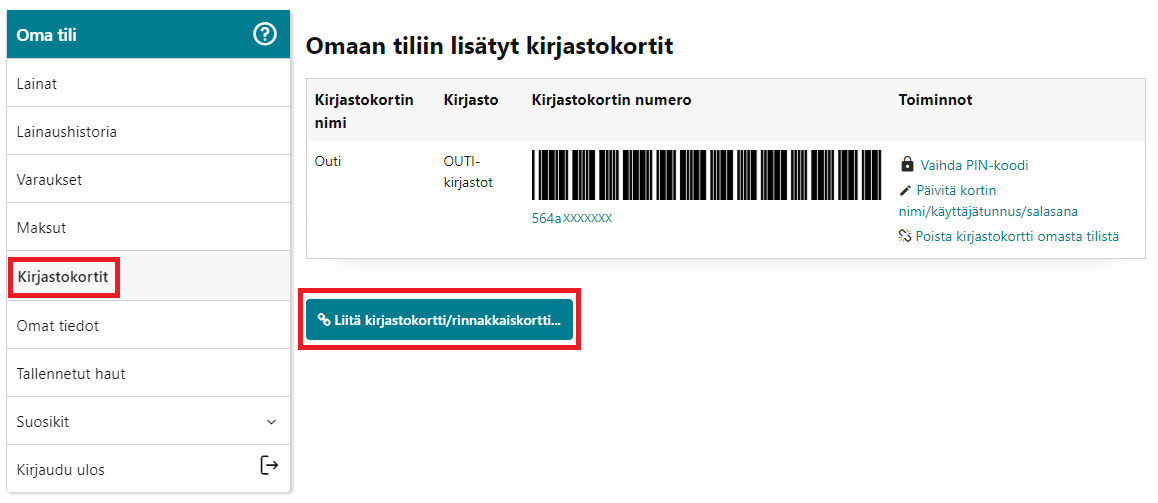
Kirjoita liitettävän kirjastokortin tiedot: kirjastokortin nimi, kirjastokortin numero ja PIN-koodi. Hyväksy painamalla Tallenna.
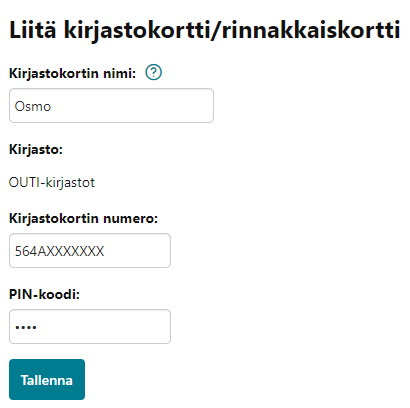
Tallentamisen jälkeen perheenjäsenten lainat ja tiedot näkyvät kyseisillä välilehdillä, kun valitset pudotusvalikosta kirjastokortin nimen.
Kirjastokortin vaihtaminen onnistuu nopeasti myös esimerkiksi varausta tehdessä. Voit vaihtaa korttia oikean yläreunan pikavalikon kautta klikkaamalla omaa nimeäsi ja haluamaasi korttia.
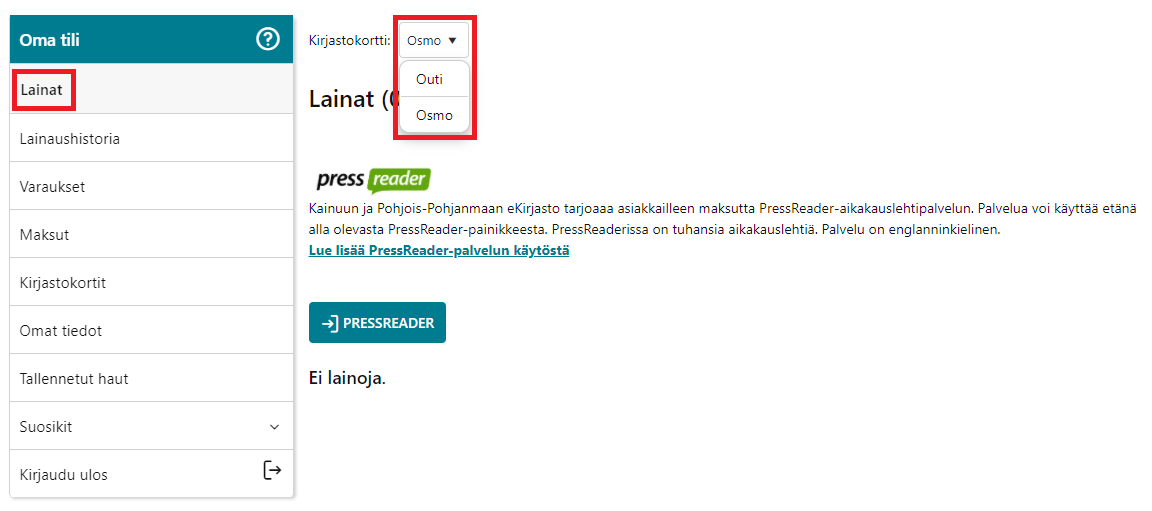
Korttien tietojen muokkaaminen
Voit nimetä liittämäsi kortit Kirjastokortit-välilehden kohdasta Päivitä kortin nimi/käyttäjätunnus/salasana. Kirjastokortti erotetaan omasta tilistä Kirjastokortit-välilehdellä valitsemalla Poista kirjastokortti omasta tilistä.
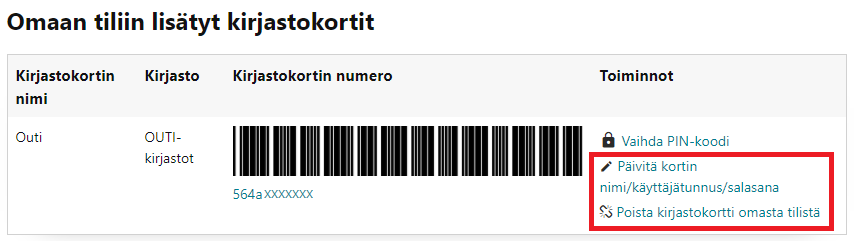
Muista, että huoltajan tulee poistaa tililtään huollettaviensa kirjastokortit viimeistään, kun nämä ovat täyttäneet 15 vuotta.
Mobiilikirjastokortti
Useimmilla lainausautomaateilla ja omatoimikirjautumislaitteilla voi käyttää myös mobiilikirjastokorttia. Kirjaudu OUTI-verkkokirjastoon ja avaa Kirjastokortit-sivu.
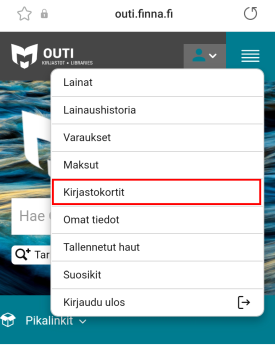
Valitse kortti jota haluat käyttää.
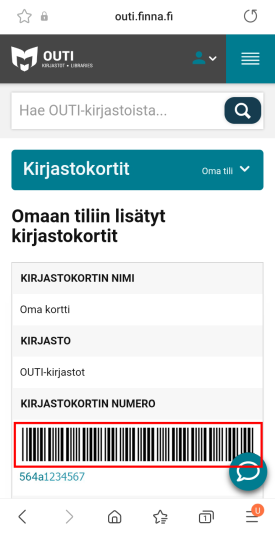
Kun napautat viivakoodia, se avautuu isommaksi koko näytölle ja viivakoodinlukijan on helpompi lukea koodi. Näytön kirkkaustasoa kannattaa myös nostaa ja näkymää voi myös zoomata mobiililaitteen näytöllä.
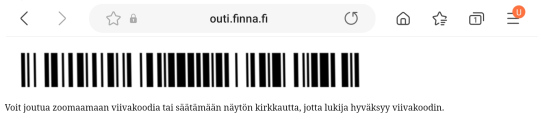
Mobiilikirjastokortin voi tallentaa matkapuhelimen aloitusnäytölle kuvakkeeksi. Toiminto löytyy selaimen omasta valikosta esimerkiksi teksteillä "Lisää aloitusnäyttöön" tai "Lisää sivu kohteeseen".
Kirjastomaksujen maksaminen verkossa
Kertyneet kirjastomaksut ovat eriteltynä Maksut-välilehdellä. Maksut voi maksaa verkkomaksuna suoraan verkkokirjastosta Siirry maksamaan -painikkeella, jos niitä on yli 0,65 €. Verkkomaksamista varten sähköpostiosoite tulee olla kirjattuna Omat tiedot -välilehdelle (ohje ylempänä).